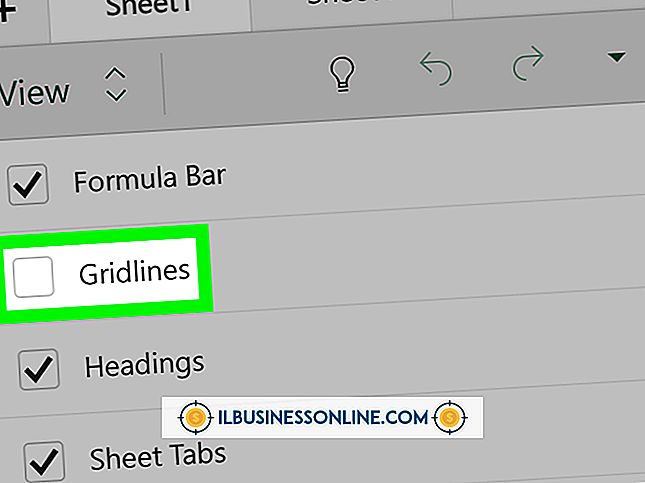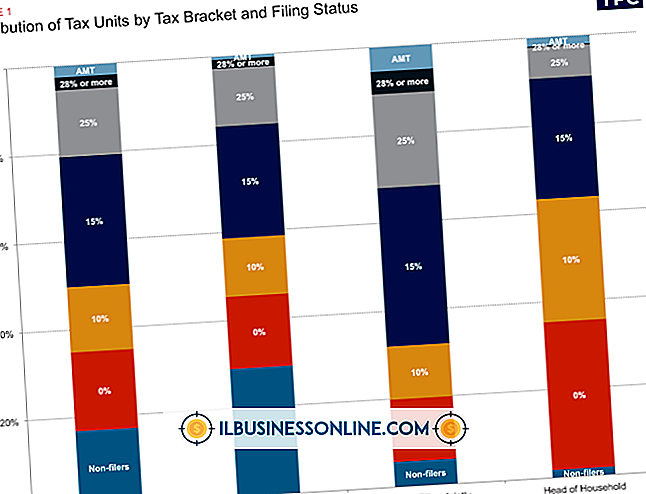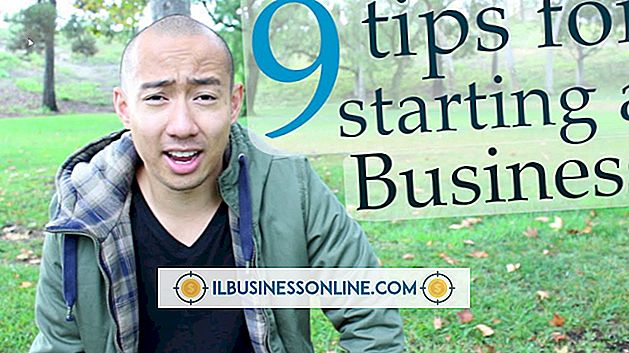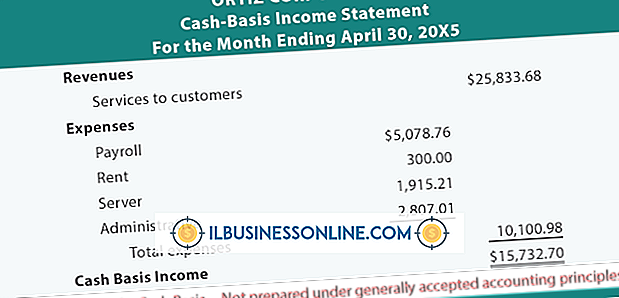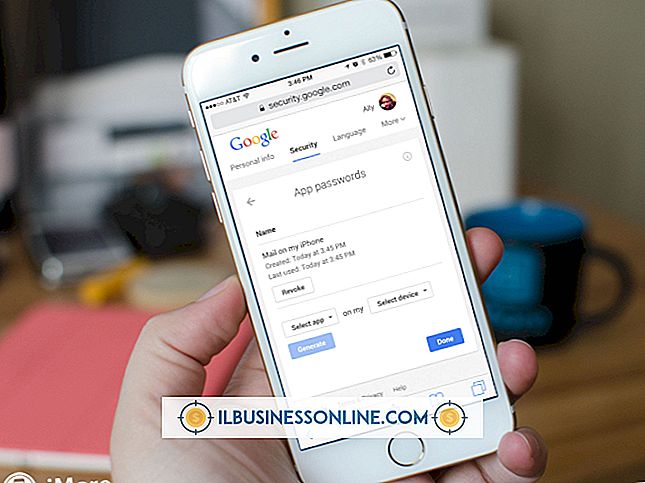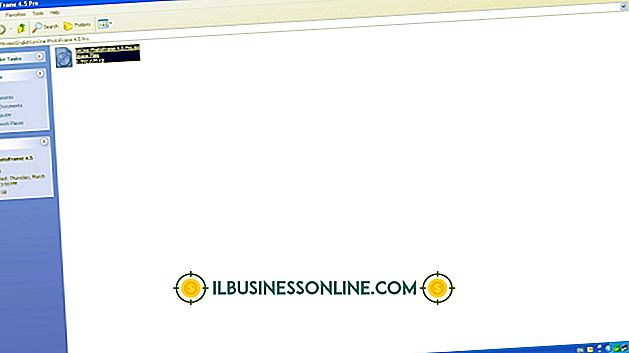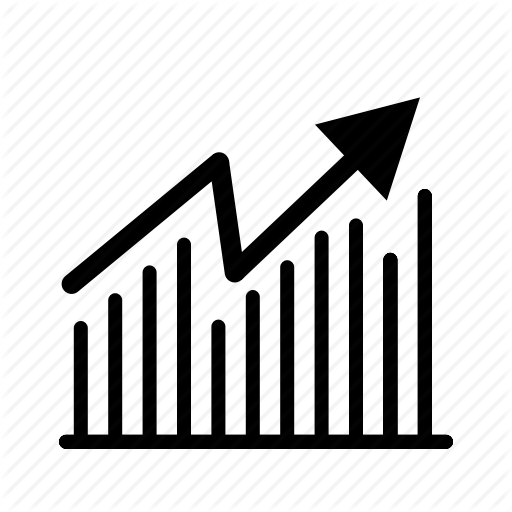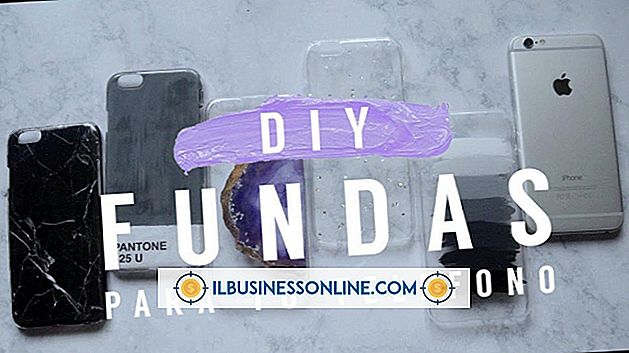Nie można zamknąć programu Excel

Jeśli twoja jest jak wiele małych firm, możesz mieć jeden arkusz kalkulacyjny Excel lub inny otwarty przez cały czas do wprowadzania i analizowania ważnych danych o sprzedaży lub zapasach. W rzeczywistości często możesz otworzyć więcej niż jeden arkusz kalkulacyjny naraz. Niemniej jednak, po zamknięciu komputera na koniec dnia, chcesz, aby te arkusze kalkulacyjne odpowiednio się zapisały i szybko zamknęły, abyś mógł wrócić do domu. Czasami jednak program Excel może nie zamknąć się natychmiast lub w ogóle się nie zamknąć. W takim przypadku wyłączenie komputera za pomocą przycisku zasilania może spowodować uszkodzenie plików. Dlatego, jeśli nie możesz zamknąć programu Excel, rozwiązać i rozwiązać problem przed zamknięciem systemu.
Pierwsza rzecz pierwsza
Kilka rzeczy może potencjalnie spowodować, że program Excel nie będzie bliski zapotrzebowania. Na przykład brak pamięci RAM może być przyczyną lub może mieć zbyt wiele otwartych aplikacji jednocześnie, co powoduje duże obciążenie procesora komputera. Dlatego najpierw zamknij wszystkie inne aplikacje, a następnie spróbuj ponownie zamknąć program Excel. Jeśli to działa i możesz zamknąć program Excel, powinieneś rozważyć dodanie pamięci RAM do komputera lub modernizację procesora. Ponadto upewnij się, że twoje aplikacje antywirusowe i anty-malware używają najnowszych definicji wirusów i złośliwego oprogramowania i są w pełni aktualne. Niektóre trojany lub inne złośliwe aplikacje udostępniają zasoby, które Windows może potrzebować, aby móc wykonać polecenie close dla programu Excel. W niektórych przypadkach złośliwe aplikacje mogą uniemożliwić całkowite zamknięcie systemu Windows.
Wyczyść makra i kod VBA
Jeśli tworzysz i używasz wielu makr w swoim Excelu, powinieneś upewnić się, że wszystkie makra wymienione w twoich skoroszytach faktycznie istnieją. Możliwe jest usuwanie makr z okna Przypisz makra bez usuwania jakichkolwiek przycisków poleceń lub innych kontrolek lub kodu VBA, który się do nich odwołuje. Podczas próby zamknięcia programu Excel program próbuje zapisać makro i kod VBA, a także zawartość arkuszy. Jeśli w skoroszycie znajdują się moduły lub elementy sterujące zawierające kod referencyjny lub zarejestrowane makra, które nie istnieją, może to spowodować zawieszenie lub zablokowanie programu Excel. Aby osierocić kontrole i kod przed spowodowaniem awarii lub uniemożliwić zamknięcie skoroszytów programu Excel, usuń nieużywane elementy sterujące z arkuszy i usuń nieużywane moduły w oknie edytora VBA. Możesz uzyskać dostęp do okna edytora VBA z poziomu Excela, naciskając klawisze "Alt-F11".
Wyłącz dodatki COM
Zewnętrzni programiści tworzą wiele dodatków lub aplikacji pomocniczych, często nazywanych dodatkami COM, w Excelu. W rezultacie wielu użytkowników biznesowych pobiera i instaluje je w celu dodania funkcjonalności lub ułatwienia wykonywania niektórych zadań w programie Excel. Jednak nie wszystkie dodatki działają poprawnie we wszystkich wersjach programu Excel. W związku z tym jest całkiem możliwe, że dodatek COM napisany dla wcześniejszej wersji programu Excel nie będzie działał zgodnie z planem w 2010 roku. Można sprawdzić, czy dodatek COM nie powoduje problemu, wyłączając wszystkie wtyczki innych firm, a następnie ponownie je włączając jeden po drugim. Aby wyłączyć dodatki COM zainstalowane w programie Excel, kliknij "Opcje" w menu Plik, a następnie kliknij "Dodatki" w oknie Opcje programu Excel. W oknie dodatków można zarządzać dodatkami COM i wyłączać jedną lub wszystkie z nich. Jeśli możesz zamknąć program Excel po wyłączeniu wszystkich dodatków COM, użyj procesu eliminacji, aby określić, który z nich nie powoduje zamknięcia programu Excel. Po znalezieniu dodatku powodującego problemy, skontaktuj się z dostawcą, aby sprawdzić, czy ma on zaktualizowaną wersję wtyczki.
Wypróbuj instalację naprawczą
Jeśli przeskanowałeś komputer w poszukiwaniu wirusów i złośliwego oprogramowania i ustaliłeś, że dodatki nie blokują zamykania programu Excel, powinieneś przeprowadzić naprawę instalacji pakietu Microsoft Office. Instalacja naprawcza nie usuwa utworzonych aplikacji lub plików Office, ale raczej próbuje zlokalizować i wymienić pliki, które mogą być uszkodzone lub ich brakuje. W niektórych przypadkach plik DLL lub inny plik systemowy wymagany przez program Excel może zostać nieumyślnie usunięty lub uszkodzony z powodu awarii systemu lub złośliwego oprogramowania. Instalacja naprawcza może zweryfikować pliki systemu Office i naprawić brakujące lub uszkodzone przez większość czasu. Aby zainicjować instalację naprawczą pakietu Microsoft Office i programu Excel, kliknij opcję "Programy i funkcje" w Panelu sterowania. W oknie Odinstaluj lub Zmień program zaznacz Microsoft Office 2010, a następnie kliknij przycisk "Zmień". Po wyświetleniu okna Microsoft Office 2010 kliknij opcję "Napraw", a następnie kliknij przycisk "Kontynuuj". Postępuj zgodnie z instrukcjami, aby naprawić instalację pakietu Office i ponownie uruchom komputer po wyświetleniu monitu.